Un client est caractérisé par son identité, sa situation familiale, et dans ses dossiers, ses informations patrimoniales, fiscales, successorales ainsi que les simulations effectuées.
Ajouter un client
L’ajout de clients s’effectue dans la liste des clients, accessible en cliquant sur dans le menu latéral de Big, ou depuis le tableau de bord de Big.
Pour créer un nouveau client, cliquez sur Ajouter un client en haut de la page Clients.
Notez que vous avez aussi la possibilité de créer des clients en quelques clics dans Big, en important vos dossiers créés dans Big Expert.
Renseigner la fiche client
Etat civil
Renseignez les informations d’identification du client.
Vous devez au minimum saisir les zones matérialisées avec un *.
Pour améliorer le suivi de votre client, vous pouvez indiquer dans la zone Identifiant une référence, par exemple un numéro de compte…
Personne handicapée
Le handicap déclaré d’une personne a un impact sur la fiscalité, la retraite et la succession. Cochez cette option afin que Big prenne en compte cette spécificité.
Caractérisation des clients
Les options à cocher présentées ci-dessous vous donnent la possibilité de mieux identifier votre client.
Prospect
Dans le cadre de votre activité de démarchage, vous avez identifié une personne intéressée par vos services de conseil, et qui pourrait bientôt devenir un de vos clients ? Cochez alors l’option Prospect.
Favoris
Vous travaillez toujours sur les mêmes dossiers clients actuellement ? Cochez l’option les mettant en favori pour les retrouver en un coup d’œil dans votre liste de clients.
VIP
Certains de vos clients méritent une attention particulière de votre part ou de la part de vos collègues ? Définissez-les en VIP pour les identifier plus facilement.
Client privé
Vous souhaitez être l’unique personne à pouvoir consulter les informations d’un client ? Cochez l’option Client privé : aucun de vos collaborateurs utilisant Big ne pourra y accéder, quel que soit le type de partage mis en œuvre.
Seule exception, le responsable d’un groupe peut voir les clients privés des utilisateurs appartenant à ce groupe.
Identification
L’encart en haut à gauche regroupe les données essentielles sur le client.
Contacts
Renseignez les coordonnées du notaire et de l’expert-comptable de votre client. Ces données seront reprises lors de l’impression du dossier client.
Modifier le client
Cliquez sur ![]() > Modifier.
> Modifier.
Supprimer le client
Cliquez sur Supprimer en haut à droite pour supprimer à la fois le client et tous les dossiers associés.
Situation familiale
La situation familiale du client vous est demandée lorsque vous créez un client.
Attention !
Après avoir enregistré le client, seule la modification de sa situation familiale depuis le dossier de référence permettra une mise à jour des données dans la fiche client. Le lien affichant la situation dans la fiche client, si vous le cliquez, vous mènera alors à la rubrique Famille du dossier de référence de votre client où vous pourrez alors modifier sa situation familiale.
Une fois les données saisies et validées, Big affiche alors une fiche client contenant un dossier qui lui est rattaché.
Fiche client
La fiche client contient les données d’identification essentielles du client restituées dans tous ses dossiers et déclarations.
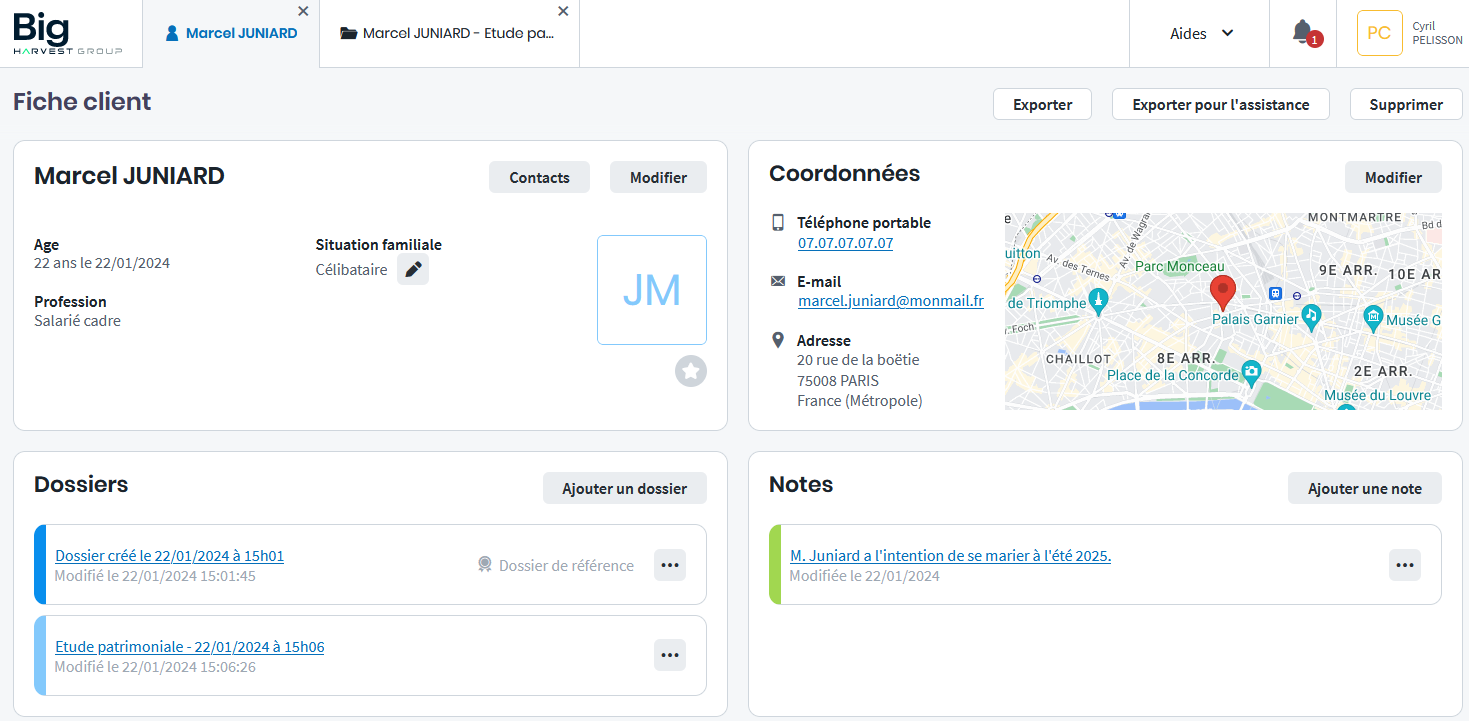
Saisie des coordonnées
Une fois que la fiche client est créée, renseignez ses coordonnées en cliquant sur le bouton Modifier dans l’encart Coordonnées (non renseignées).
Indiquez les numéros de téléphone portable, domicile, professionnel et l’adresse e-mail du client.
Dans la fiche client, seuls le numéro de portable et l’adresse e-mail du client sont affichés. Les autres données figurent dans les impressions du dossier client.
Ici, comme dans la liste des clients, vous pouvez directement cliquer sur l’adresse e-mail : votre logiciel de messagerie par défaut s’ouvrira.
Si vous disposez d’un système de téléphonie ou de visiophonie par internet, celui-ci s’ouvrira automatiquement lorsque vous cliquerez sur le numéro de portable.
Après avoir enregistré les coordonnées, le lieu d’habitation de votre client apparait alors sur une carte dans la fiche client.
Accès aux dossiers
Après avoir créé votre client, cet encart donne accès au dossier de référence du client, créé automatiquement par Big.
Notez que si vous avez importé le client depuis BIG Expert, vous retrouvez ici tous les dossiers qui avaient été créés dans ce dernier, dont son dossier de référence.
Cliquez sur un dossier pour afficher son contenu.
Liste des clients
Tous les clients créés ou importés dans Big se trouvent dans la liste des clients.
Ceux de vos collègues peuvent aussi y figurer si cette possibilité a été prévue par votre administrateur.
Votre base clients affiche les informations essentielles, telles que le numéro de téléphone et l’adresse e-mail. Vous pouvez ainsi communiquer avec vos clients sans même avoir à ouvrir leurs dossiers. En un coup d’œil, vous prenez connaissance de leurs caractéristiques grâce aux icônes de caractérisation.
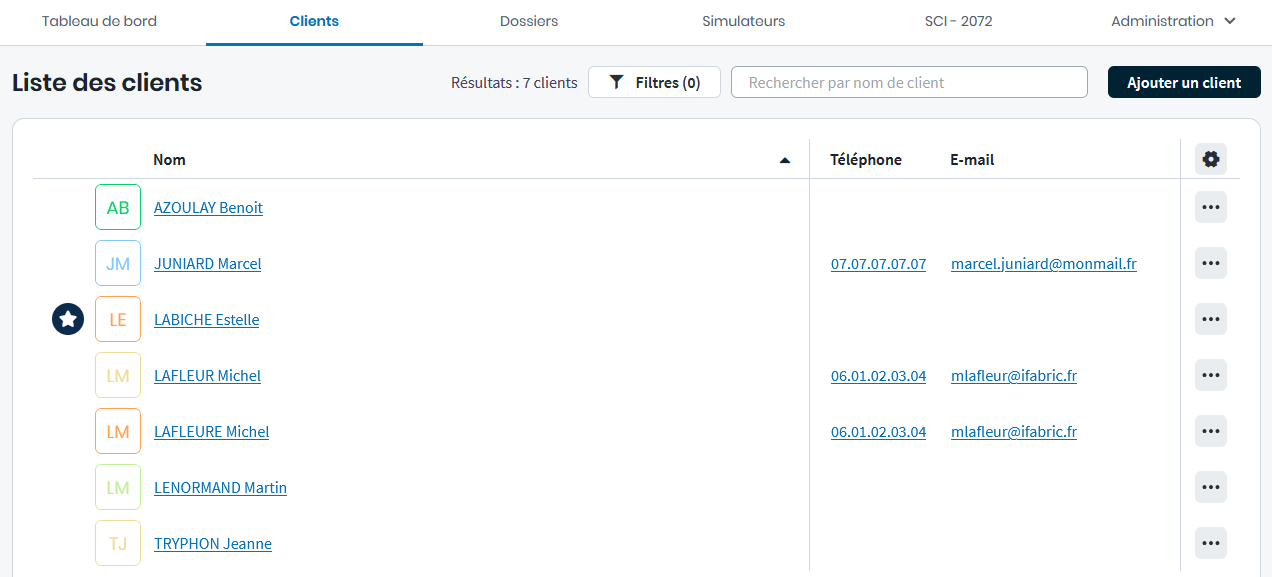
Tri et recherche des clients
Notez que le nombre total de clients est indiqué en haut de la page, à gauche du bouton Filtres.
Vous disposez de différentes méthodes pour trouver rapidement un client.
Filtrage par nom
Commencez la saisie du nom de la personne recherchée, les clients correspondant aux lettres saisies s’affichent instantanément.
Filtrage par critères
- Cliquez sur le bouton
 Filtres.
Filtres. - Cochez les types de clients recherchés, et sélectionnez les critères complémentaires dans les listes déroulantes.
- Cliquez sur Enregistrer.
Tri par colonne
Cliquez sur l’en-tête de la colonne Nom pour classer les clients par ordre alphabétique croissant ou décroissant.
Personnalisation de la liste des clients
Vous pouvez personnaliser à votre convenance la présentation des informations affichées dans cette page.
Tableau – Choix des colonnes à afficher
- Cliquez sur l’icône
 .
. - Cochez les colonnes correspondant aux catégories d’informations que vous voulez afficher dans la liste des clients.
- Cliquez sur Enregistrer.
La colonne Conseiller n’est utile que si vous pouvez consulter et ouvrir les dossiers clients de vos collaborateurs ; dans ce cas, elle vous indique le propriétaire du client et de ses dossiers.
